解决电脑频繁蓝屏的方法(如何修复电脑蓝屏问题以及)
101
2023-09-23
鼠标是我们日常使用电脑不可或缺的外设之一,但有时候我们会遇到鼠标左键失灵的问题,给我们的工作和生活带来一些不便。本文将介绍如何有效地修复鼠标左键失灵的问题,让你的鼠标重新恢复正常工作。
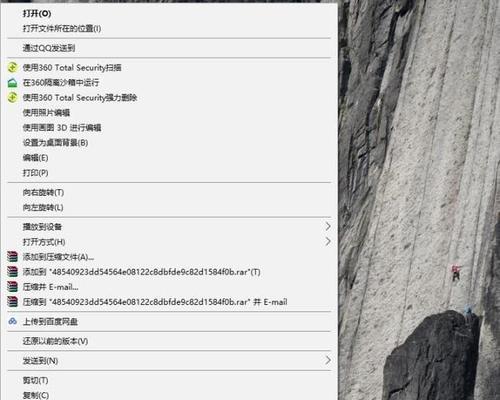
清理鼠标按钮和滚轮
当鼠标左键失灵时,首先应该考虑的是是否有灰尘或污垢积累在按钮或滚轮上。用一块干净的布轻轻擦拭按钮和滚轮,清除可能导致按键失灵的污垢。
检查驱动程序是否正常
如果清理后问题仍然存在,那么可能是驱动程序出现了问题。打开设备管理器,找到鼠标的驱动程序,右键点击选择“更新驱动程序”,系统会自动搜索并安装最新版本的驱动程序。
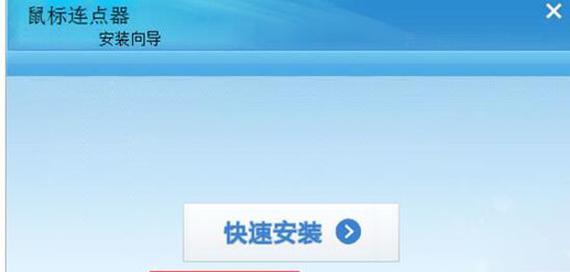
重新插拔鼠标
有时候,鼠标连接不良也会导致左键失灵。尝试将鼠标拔出,等待几秒钟后再重新插入电脑的USB口,看看问题是否得到解决。
检查鼠标电池或电源
对于无线鼠标,可能是因为电池电量不足或者电源问题导致左键失灵。更换新电池或充电,并检查电源连接是否正常,以确保鼠标能够正常工作。
调整鼠标设置
在计算机的设置中,有时候鼠标的一些设置可能会导致左键失灵。打开鼠标设置,检查按钮功能和指针选项是否正确配置,并进行必要的调整。
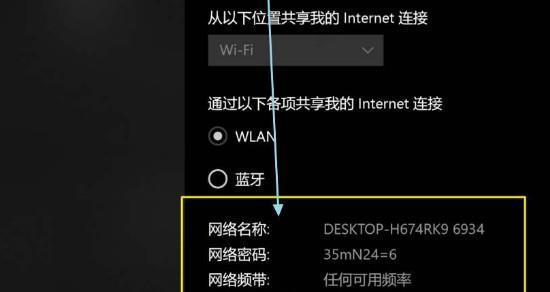
检查鼠标线缆
如果使用的是有线鼠标,左键失灵可能是因为鼠标线缆损坏导致的。仔细检查鼠标线缆是否有折断或磨损的地方,如果有,建议更换新的线缆。
运行硬件故障诊断工具
有些电脑会提供硬件故障诊断工具,可以用于检测鼠标是否存在硬件问题。运行诊断工具,按照提示进行操作,以便找出问题所在并进行修复。
重新安装鼠标驱动程序
如果以上方法都无效,可以考虑彻底卸载并重新安装鼠标驱动程序。打开设备管理器,右键点击鼠标驱动程序,选择“卸载设备”,然后重新启动电脑并重新安装驱动程序。
尝试系统还原
如果在最近一段时间内,鼠标正常工作过,那么可以尝试使用系统还原功能将系统恢复到之前的状态。这可能会解决由于系统更新或软件冲突引起的鼠标左键失灵问题。
联系厂家技术支持
如果上述方法都无法解决问题,那么可能是鼠标本身存在故障。此时建议联系鼠标的厂家技术支持,获取进一步的帮助和解决方案。
购买新的鼠标
如果经过多次尝试修复仍然无效,那么可能是时候考虑购买一款新的鼠标了。选择品牌可靠、质量有保证的鼠标,以确保长期使用的稳定性和可靠性。
鼠标保养和注意事项
为了避免鼠标左键失灵等问题的发生,平时还需要注意鼠标的保养。保持鼠标干净、避免碰撞和摔落,定期清理按钮和滚轮,可以有效延长鼠标的使用寿命。
使用其他替代方案
在等待鼠标修复期间,可以考虑使用其他替代方案,如触摸板、外接键盘等,以确保工作和学习的顺利进行。
鼠标左键失灵可能的原因
鼠标左键失灵可能有多种原因,包括硬件故障、驱动程序问题、设置错误等。了解可能的原因可以帮助我们更快地找到解决问题的方法。
鼠标左键失灵问题可能会给我们的工作和生活带来一些困扰,但通过清理鼠标按钮、检查驱动程序、重新插拔鼠标等方法,我们可以有效地修复这个问题。在使用鼠标过程中,我们也应该注意保养和维护,以延长其使用寿命。如果以上方法都无效,可以考虑联系厂家技术支持或购买新的鼠标解决问题。最重要的是,不要过度担心,相信问题总会有解决的办法。
版权声明:本文内容由互联网用户自发贡献,该文观点仅代表作者本人。本站仅提供信息存储空间服务,不拥有所有权,不承担相关法律责任。如发现本站有涉嫌抄袭侵权/违法违规的内容, 请发送邮件至 3561739510@qq.com 举报,一经查实,本站将立刻删除。